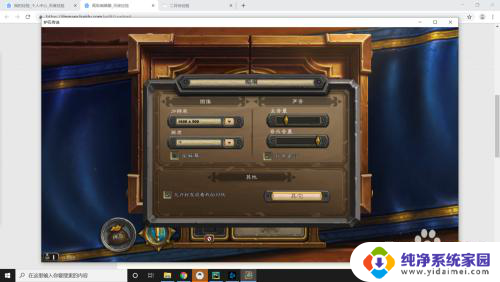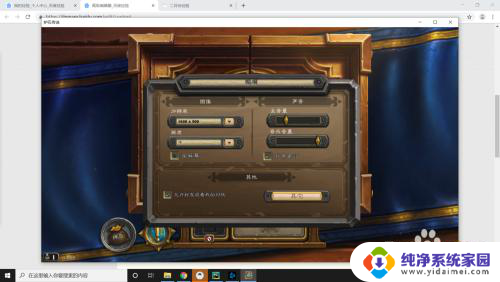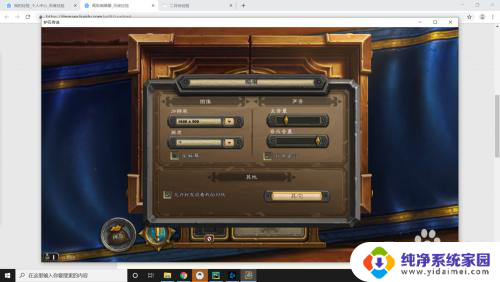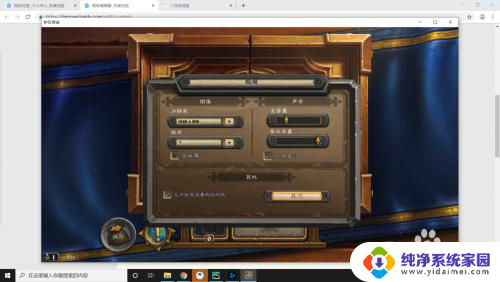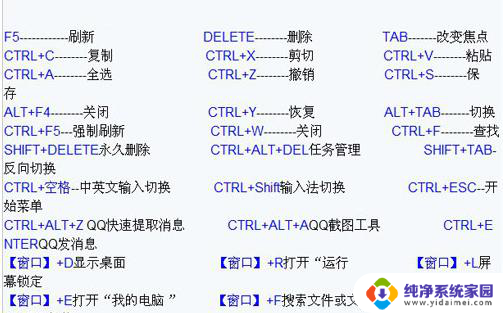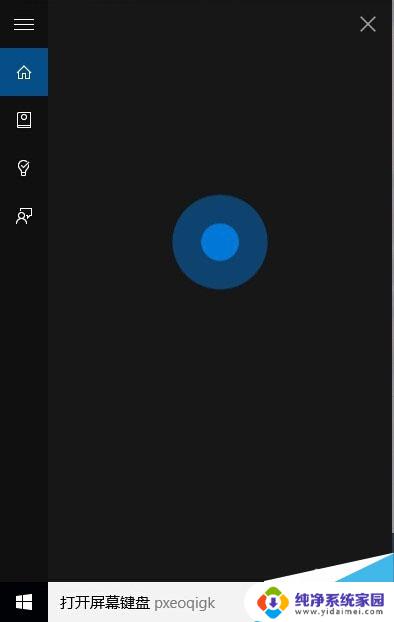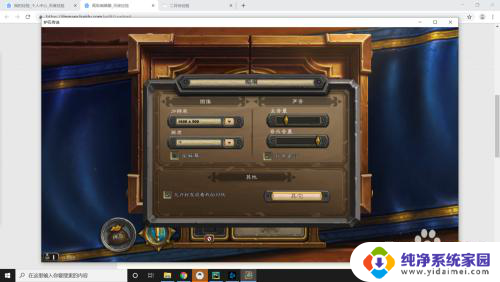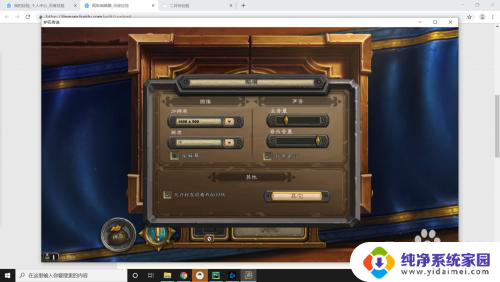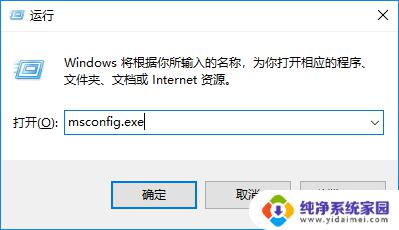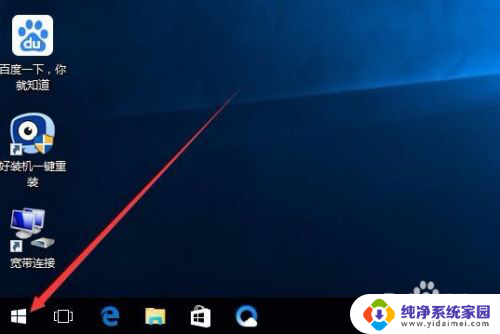win10 游戏全屏 win10游戏全屏快捷键设置
win10 游戏全屏,现如今电子游戏已成为人们休闲娱乐的重要方式之一,随着Windows 10操作系统的普及和发展,许多游戏爱好者开始关注Win10游戏全屏功能以及相应的快捷键设置。Win10游戏全屏模式不仅能够提供更沉浸式的游戏体验,还能够充分利用屏幕空间,避免了其他窗口和任务栏的干扰。掌握Win10游戏全屏快捷键设置对于游戏玩家来说,将会提高游戏的流畅度和操作的便捷性。在本文中将重点介绍Win10游戏全屏模式的设置方法以及常用的快捷键操作,帮助读者更好地掌握这一功能,享受更优质的游戏体验。
具体步骤:
1.我们首先进入我们的游戏,小编这里以炉石传说为例,我们先把他窗口化,注意我们现在的分辨率是1600*900
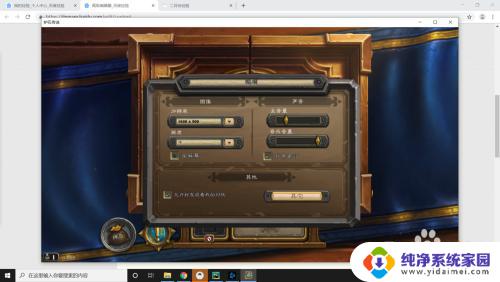
2.然后我们按下win10使游戏全屏的快捷键,那就是“alt+回车”。这样我们就可以将游戏全屏了,我们再按一遍“alt+回车”就可以退出全屏

3.但我们注意啊,我左边的酷狗可以证明我现在已经是全屏了但我们的游戏的分辨率呢依然是1600*900而且全屏幕的勾也没有勾上

4.这里小编认为是一个bug,只是显示错误。全屏之后的分辨率的确是1920*1080的,就和在炉石里调全屏的显示效果是一样的,大家不用担心

以上是Win10游戏全屏的全部内容,如果您不懂操作,可以根据小编的方法来尝试,希望对您有所帮助。